QQ群怎么设置管理员?(怎么修改QQ群管理员?)
时间:2023-03-05 10:43 来源:未知 作者:zhanghong 点击:载入中...次
腾讯QQ为了方便多人群组交流推出了QQ群这个功能,有了这个QQ群,那么一些有共同话题的用户就可以在同个群里一起交流。QQ群有分群主、管理员和群员三种,群主自然就是群的创建者了,那么QQ群管理员要怎么设置呢?下面就给大家介绍QQ群怎么设置管理员。 首先必须是QQ群的群主,也就是说这个群是你创建的,你才能设置你的群管理权限。 方法一: 1、打开你的QQ群,看到右下角的成员那里,右击这个群成员,可以看到有一个列表选项,其中就有一个为“设置为管理员”; 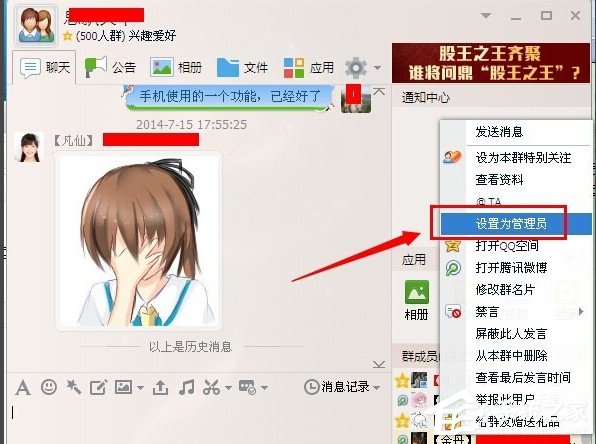 2、点击了后会提示你是否设置这个成员为管理员,点击确定即可; 方法二: 1、进入成员管理是在QQ主面板群列表那里,右击你的QQ群,会看到一个“成员管理”的选项,点击进入:(或者在群聊天窗口里,点击设置边上的倒三角,也会看到有个“成员管理”的选项,点击进入:) 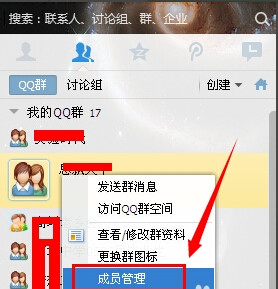 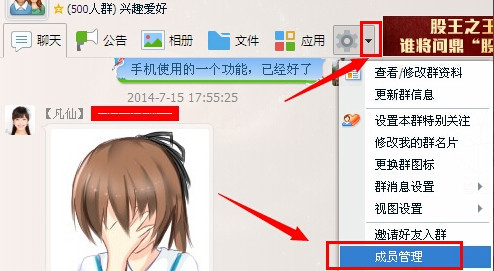 2、在群成员管理那里,鼠标移动到哪个不是管理员时,就会在最前面有个提示“设置管理员”,点击最前面那个图标即可: 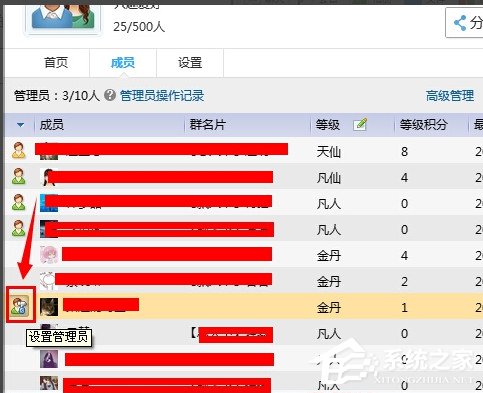 3、同样会有个提示,点击确定即可: 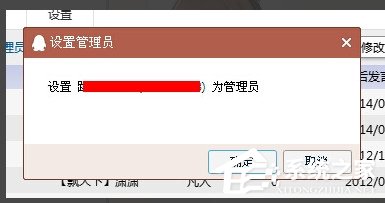 到此关于QQ群怎么设置管理员的教程就写完了,QQ群有分为大群和小群之分,大群的话能够容纳的群员比较多,那么可设置的管理员也比较多。知道了怎么设置,那就去你创建的群里设置管理员吧。 (责任编辑:ku987小孩) |